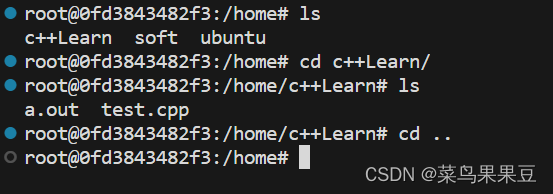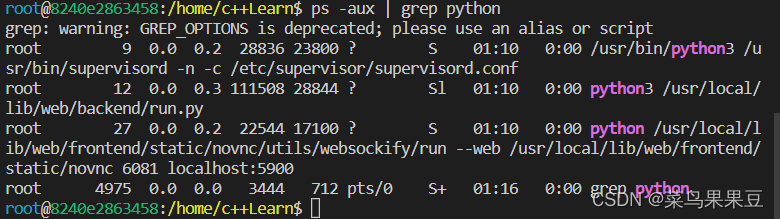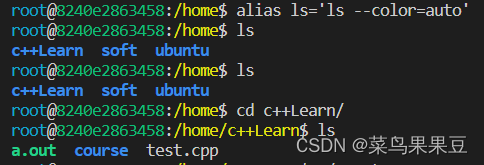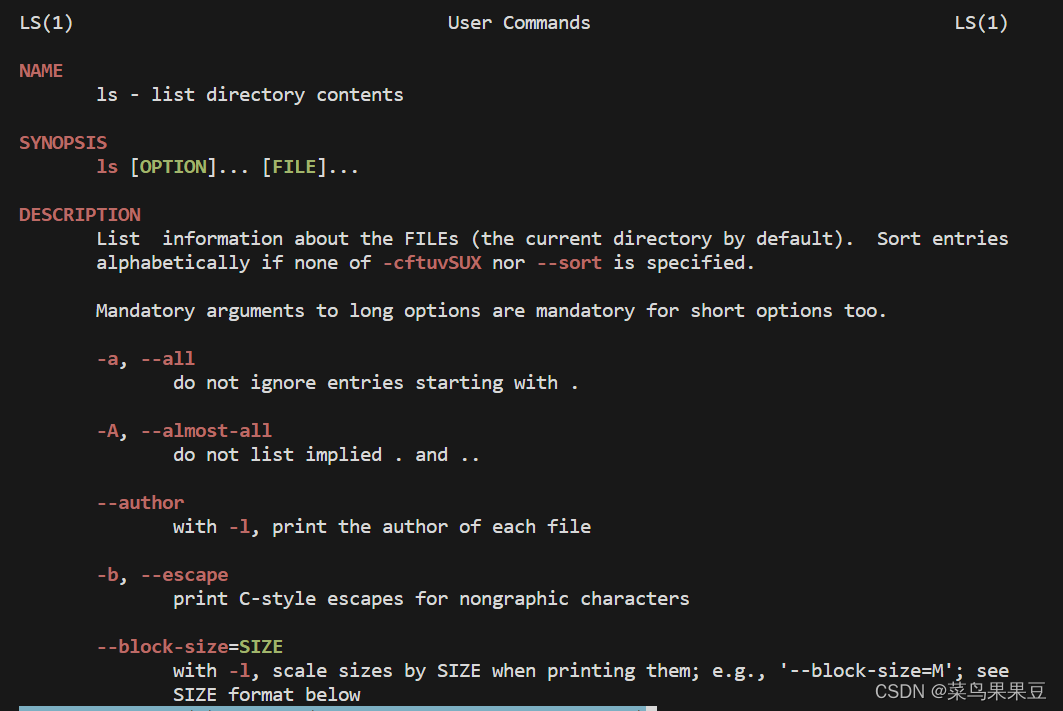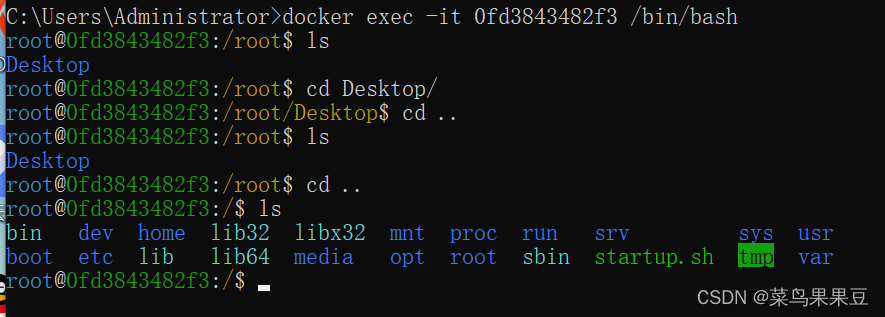4.vscode连接docker linux 终端bash,修改输出的颜色 |
您所在的位置:网站首页 › vscode终端报错没有颜色 › 4.vscode连接docker linux 终端bash,修改输出的颜色 |
4.vscode连接docker linux 终端bash,修改输出的颜色
|
我们只需要编辑个人或者全局的shell配置文件就可以构建自己的独特的多姿多彩的shell。其中,用户个人配置文件是~/.bashrc,全局配置文件是/etc/bash.bashrc 步骤1:编辑全局配置文件,让所有用户都能体验。 vi /etc/bash.bashrc (记得备份此文件) 步骤2:设置样式环境变量 下面是4个样式作用域不同的环境变量设置,在/etc/bash.bashrc 文件末尾添加 #shell color style setting export PS1="\[\e[36m\]\u\[\e[m\]@\[\e[32m\]\h\[\e[m\]:\[\e[33m\]\w\[\e[m\]\$ " export GREP_OPTIONS='--color=auto' export GREP_COLOR='1;35' alias ls='ls --color=auto' export LESS_TERMCAP_mb=$'\E[01;31m' export LESS_TERMCAP_md=$'\E[01;31m' export LESS_TERMCAP_me=$'\E[0m' export LESS_TERMCAP_se=$'\E[0m' export LESS_TERMCAP_so=$'\E[01;44;33m' export LESS_TERMCAP_ue=$'\E[0m' export LESS_TERMCAP_us=$'\E[01;32m'注:也可以直接在终端输入,设置的是临时环境变量(重启系统样式消失),可以预先看 样式颜色效果。 步骤3: 编辑完.bashrc文件后,终端输入source /etc/bash.bashrc 重新加载并执行此文件中的命令,样式就永久设置好啦 4个作用域不同的样式 1.自定义提示符样式: export PS1="\[\e[36m\]\u\[\e[m\]@\[\e[32m\]\h\[\e[m\]:\[\e[33m\]\w\[\e[m\]\$ "这将设置您的提示符为带有青色用户名、绿色主机名和黄色工作目录的样式。
这将在使用 grep 命令时高亮显示匹配的关键字。在这个示例中,关键字将以紫色显示。
这将在使用 ls 命令时高亮显示文件和目录。您可以根据需要调整颜色设置。 4.彩色的 man 页面: export LESS_TERMCAP_mb=$'\E[01;31m' export LESS_TERMCAP_md=$'\E[01;31m' export LESS_TERMCAP_me=$'\E[0m' export LESS_TERMCAP_se=$'\E[0m' export LESS_TERMCAP_so=$'\E[01;44;33m' export LESS_TERMCAP_ue=$'\E[0m' export LESS_TERMCAP_us=$'\E[01;32m'这将使 man 页面中的关键字、强调文本等以不同的颜色显示。 补充:man 是 "manual" 的缩写,是 Unix 和类 Unix 系统中的一种命令,用于查看系统上安装的软件的手册页面。手册页面是软件的文档,提供有关命令、函数、配置文件和其他系统资源的详细信息。 例如 man ls 产看命令使用文档
设置过后,有颜色区分,终端用起来就舒服多了! windows cmd命令行也会显示颜色
|
【本文地址】
今日新闻 |
推荐新闻 |